探索NikonCoolpixS9400(一款全能相机,满足你的各种拍摄需求)
470
2024 / 01 / 26
介绍:
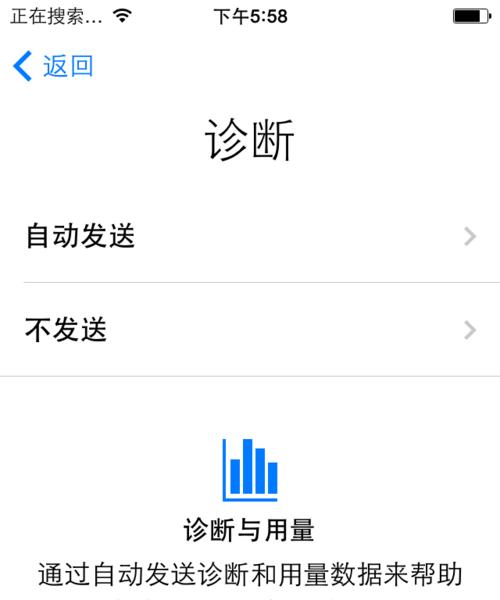
在使用iPhone过程中,有时我们可能会不小心输错密码多次,导致iPhone被停用。这个问题会让我们无法使用手机上的任何功能,非常令人沮丧。然而,幸运的是,解锁已停用的iPhone并不是一件难事。本文将为您提供一个简单的操作教程,帮助您重新启用您的iPhone,并恢复手机的正常使用。
了解为什么会停用iPhone
当我们连续多次输入错误密码时,iPhone会自动进入停用模式。这是苹果为了保护我们的手机数据安全而设置的安全措施。
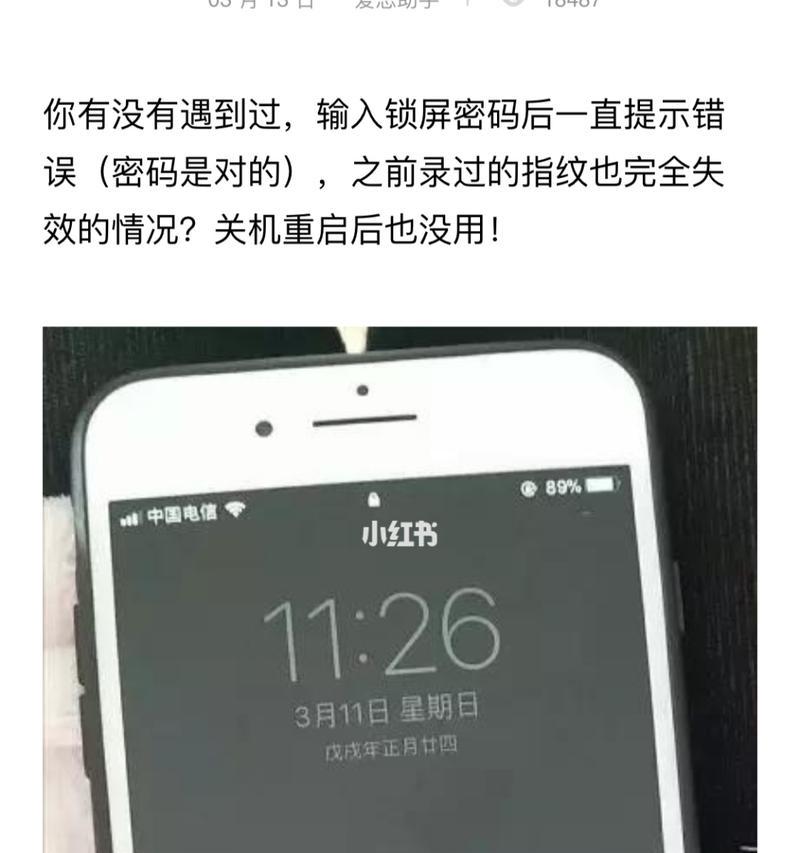
解锁iPhone的准备工作
在开始解锁之前,我们需要准备一台电脑,并确保电脑上已经安装了最新版本的iTunes。同时,准备一个可以连接iPhone和电脑的数据线。
连接iPhone到电脑上
使用数据线将iPhone连接到电脑上,并打开已安装好的iTunes。
进入恢复模式
按住iPhone上的Home按钮和电源按钮,直到屏幕显示iTunes图标和数据线的标志。这表示我们已经成功进入了恢复模式。

恢复iPhone
在iTunes上会自动弹出一个窗口,提示我们可以选择“恢复”选项。点击“恢复”按钮开始恢复iPhone。
等待恢复完成
iTunes将会下载最新的iPhone软件,并对我们的设备进行恢复。这个过程可能需要一些时间,请耐心等待。
重新设置iPhone
当恢复过程完成后,我们需要重新设置我们的iPhone。可以选择还原自己的备份,或者进行全新的设置。
重新设置密码
在完成iPhone设置之后,我们需要重新设置一个新的密码。确保记住这个密码,并尽量避免连续输错,以免再次被停用。
登录并同步数据
使用新设置的密码登录我们的iPhone,并使用iTunes同步我们的数据。这将确保我们的手机恢复到停用之前的状态,并且数据得以保存。
防止再次停用
为了避免再次输错密码而导致iPhone被停用,我们可以在设置中开启TouchID或FaceID功能,以便更加方便快捷地解锁手机。
备份重要数据
定期备份我们的iPhone数据是非常重要的。这样即使我们的iPhone被停用,我们也能够通过恢复备份来获取我们的数据。
寻求专业帮助
如果上述方法无法解决我们的停用问题,我们可以联系苹果客服或到最近的苹果授权维修点寻求专业帮助。
小心避免陷入停用状态
除了注意密码输入外,还要小心不要将手机交给不熟悉的人员,避免陷入停用状态。
其他解决方案
除了iTunes恢复之外,还有一些第三方软件和方法可以解锁已停用的iPhone。但要注意选择正规可信赖的软件,以免对手机造成损害。
虽然iPhone被停用可能会让我们感到焦虑,但通过上述简单操作教程,我们可以轻松解锁已停用的iPhone,并重新恢复手机的正常使用。记住备份数据,并注意密码输入,以免再次陷入停用状态。如有需要,随时寻求专业帮助解决问题。
